介绍
线架图模型由表示三维对象边线的直线边线和曲线组成。您可以使用标准绘制命令创建这些模型,例如,用于绘制直线、圆弧、圆、多段线或椭圆的命令。
曲面模型由包含边线和边线间曲面的对象组成。您可以使用特定的三维对象创建命令创建曲面模型。
要对模型进行查看、着色和渲染,请参阅三维查看。
创建网格
本部分介绍了如何创建三维曲面和网格对象。
您可以创建多边形网格形状,不过,由于多边形网格的表面是平面,因此多边形网格只能大体接近曲面。可以通过增大网格的密度创建与曲面更为接近的对象。
可以创建多种类型的平面和网格:
三维命令可以网格对象形式创建以下三维形状:长方体、圆锥体、下半球面、上半球面、棱锥体、球体、圆环体、楔体以及四个相连边线之间的网格。
创建二维实体
使用 Solid 命令,可绘制具有直线边界的实体填充平面。您可以通过创建任意数目的三角或四角平面来创建实体。可以连续创建,也可以通过使用线段进行创建。
二维实体始终是通过确定角点(三个或四个)来绘制的。
在定义边线的端点时,端点的输入顺序将会影响所生成的形状。请始终沿同一方向指定边线的端点。如果平面边线的端点是以顺时针或逆时针方向创建的,则会形成“蝴蝶形”效果。
创建矩形平面:
- 单击绘制 > 网格 > 二维实体(或者键入 Solid)。
- 在图形区域中单击每个角点或者键入每个角点的坐标。
- 按 Enter 键。
创建三角形平面:
- 单击绘制 > 网格 > 二维实体(或者键入 Solid)。
- 在图形区域中单击前三个角点或者键入前三个角点的坐标。
- 指定退出选项。
访问方式
命令:Solid
菜单:绘制 > 网格 > 二维实体
创建三维面
Face 命令可在空间中创建三面或四面曲面。二维曲面与三维曲面的区别在于,三维曲面显示为线架图模型而非实体区域。
三维面的定义点是按顺时针或逆时针方向确定的,因此,三维曲面的一个边线将用作下一个三维曲面的基线。
此外,您还可以绘制不可见线,以此来增强复杂三维结构的清晰度。在处理包含大量三维曲面的复杂图形时,此功能非常有用。借助隐藏线,可使图形更容易理解。
创建矩形三维面:
- 单击绘制 > 网格 > 三维面(或者键入 Face)。
- (可选)指定不可见选项以绘制隐藏线。您必须在每次指定线段的起始坐标之前激活此选项。
- 在图形区域中单击每个角点或者键入每个角点的坐标。
在您指定第四个点之后,最后一个坐标将连接到原点以创建一个四面对象。
系统将提示您定义更多的点。要定义的下一个三维曲面将使用最后绘制的一条线段作为起点或基线。 - 按 Enter 键。
创建三角形三维面:
- 单击绘制 > 网格 > 三维面(或者键入 Face)。
- 在图形区域中单击前三个角点或者键入前三个角点的坐标。
- 按 Enter 键。
最后定义的坐标将连接到第一个坐标位置以创建一个三角形。
访问方式
命令:Face
菜单:绘制 > 网格 > 三维面
创建多边形网格
Mesh 命令创建三维多边形网格。通常,它用于按顶点逐个生成不规则的曲面。例如,在测绘和地理信息系统应用中可以使用它创建拓扑曲面。
网格是一种由直线围成的线架图覆盖层,由 M 条列线与 N 条行线穿过空间中 M x N 个三维点形成的矩阵组成。M 和 N 是指定组成网格的行和列的数量的指数,用以确定网格中所需的顶点的数量。
网格可以是开放的,也可以是闭合的,具体取决于网格是在 M 方向上还是在 N 方向上连接,还是在两个方向上都连接。例如,圆环形网格就是在两个方向上都闭合的一种网格。
创建多边形网格:
- 单击绘制 > 网格 > 三维网格(或者键入 Mesh)。
- 键入一个表示网格在 M 方向上大小的值。
- 键入一个表示网格在 N 方向上大小的值。
系统会提示您指定顶点角的坐标,直到定义了 M 和 N 方向上的所有顶点。系统会按顺序提示每个顶点,从顶点 (0,0) 开始,接下来是第一列上的第二个顶点 (0,1),依此类推。在指定了某个列的所有顶点后,系统会提示您指定下一列的第一个顶点。 - 在图形区域中单击,或者键入每个顶点的坐标。
访问方式
命令:Mesh
菜单:绘制 > 网格 > 三维网格
创建旋转网格(旋转的曲面)
RevolvedMesh 命令可以通过绕一个旋转轴旋转路径曲线(轮廓)来创建一个曲面。
曲线绕指定的轴扫描以定义网格的 N 方向上的曲面。旋转轴决定了网格的 M 方向。
创建旋转网格:
- 单击绘制 > 网格 > 旋转(或键入 RevolvedMesh)。
- 在图形区域中,选择要旋转的对象。该对象可以是直线、圆弧、圆、多段线或样条曲线,它决定了轮廓对象。要在 N 方向上闭合网格,请选择一个圆或闭合多段线作为轮廓。
- 选择要用作旋转轴的对象。轮廓对象将绕该轴旋转。
- 键入起始角度。默认设置是整整一圈。
- 键入总的角度。正值表示逆时针方向,负值表示顺时针方向。默认设置是整整一圈。
访问方式
命令:RevolvedMesh
菜单:绘制 > 网格 > 旋转
创建平行网格(拉伸的曲面)
TabulatedMesh 命令可使用路径曲线和方向矢量来创建平行曲面。生成的曲面是一个多边形网格。
您可以拉伸直线、圆弧、圆以及二维或三维多段线。用作路径曲线的对象定义网格的曲面。方向矢量(拉伸路径)必须是直线或开放的多段线。
创建平行网格:
- 单击绘制 > 网格 > 平行(或键入 TabulatedMesh)。
- 在图形区域中,选择以下用途的对象:
- 路径曲线
- 方向向量
访问方式
命令:TabulatedMesh
菜单:绘制 > 网格 > 平行
创建边界网格
EdgeMesh 命令用于创建由四个边界围成的三维多边形网格。
创建边界网格:
- 单击绘制 > 网格 > 边线(或者键入 EdgeMesh)。
- 在图形区域中,选择四个对象以定义多边形网格的边。有效的对象为直线、圆弧、样条曲线以及二维或三维多段线。
这些对象必须互相连接,以便它们可以形成一个闭合对象。
访问方式
命令:EdgeMesh
菜单:绘制 > 网格 > 边线
创建直纹网格
RuledMesh 命令可以在两个边界曲线(轮廓)之间创建直纹曲面。生成的曲面是一个多边形网格。
创建直纹曲面:
- 单击绘制 > 网格 > 直纹(或键入 RuledMesh)。
- 在图形区域中,选择用来定义曲面边线的一个对象(第一条定义曲线)。有效的对象包括点、直线、圆弧、圆以及二维或三维多段线。
- 选择作为边界轮廓线的一个对象(第二条定义曲线)。如果用作第一条定义曲线的对象是:
- 开放对象(如圆弧或直线),则第二个对象必须是开放对象。
- 闭合对象(如圆或闭合的多段线),则第二个对象必须是闭合对象。
- 点,则第二个对象不能是点。
 要创建多边形网格,请在同一端选择每个对象。如果在对立端选择每个轮廓线对象,则将生自相交叉的多边形网格。
要创建多边形网格,请在同一端选择每个对象。如果在对立端选择每个轮廓线对象,则将生自相交叉的多边形网格。
访问方式
命令:RuledMesh
菜单:绘制 > 网格 > 直纹
创建三维多边形网格对象
3D 命令可立即以不同的形状创建三维多边形网格,而无需定义图形中已经存在的对象和边界。
创建长方体形状的三维多边形网格:
- 在命令提示符处键入 3D。
- 指定长方体选项。
- 键入坐标或者在图形区域中单击以指定长方体的第一个角。
- 键入值或者在图形区域中单击以指定长方体的长度、宽度和高度。
- 键入值或者在图形区域中单击以指定绕 Z 轴的旋转角度。
– 或者 –
指定参照选项,定义一个参照角度和一个新角度以定义旋转。
创建圆锥体或圆柱体形状的三维多边形网格:
- 键入 3D。
- 指定圆锥体选项。
- 键入坐标或者在图形区域中单击以指定底面中心点。
- 键入值或者在图形区域中单击以指定底面半径。
– 或者 –
指定直径选项,然后键入值或者在图形区域中单击以指定底面直径。 - 重复以上步骤,指定顶面半径。
- 键入值或者在图形区域中单击以指定高度。
- 键入值以指定圆锥体曲面的分段数。
创建下半球面形状的三维多边形网格:
- 键入 3D。
- 指定下半球面选项。
- 键入坐标或者在图形区域中单击以指定中心点。
- 键入值或者在图形区域中单击以指定半径。
– 或者 –
指定直径选项,然后键入值或者在图形区域中单击以指定直径。 - 键入值以指定曲面的纵向分段数(网格密度)。
- 键入值以指定曲面的横向分段数(网格密度)。
创建上半球面形状的三维多边形网格:
- 键入 3D。
- 指定上半球面选项。
- 键入坐标或者在图形区域中单击以指定中心点。
- 键入值或者在图形区域中单击以指定半径。
– 或者 –
指定直径选项,然后键入值或者在图形区域中单击以指定直径。 - 键入值以指定曲面的纵向分段数(网格密度)。
- 键入值以指定曲面的横向分段数(网格密度)。
创建三维多边形网格:
- 键入 3D。
- 指定网格选项。
- 键入坐标或者在图形区域中单击以指定网格的四个角点。如果您以逆时针或顺时针顺序指定角点,会得到矩形网格。其它情况下,会得到自相交叉的多边形网格。
- 键入 M 方向的网格大小值。
- 重复以上步骤,指定 N 方向的值。
创建棱锥体三维多边形网格:
- 键入 3D。
- 指定棱锥体选项。
- 键入值或者在图形区域中单击以指定底面的四个角点。
- 键入值或者在图形区域中单击以指定顶点。
– 或者 –
指定脊线选项来定义构成脊线的两个点,而不是定义普通棱锥体的一个点。
键入值或者在图形区域中单击以指定第一个和第二个脊线端点。
– 或者 –
指定上选项,创建与棱锥体底面不平行的顶面。
键入值或者在图形区域中单击以指定棱锥体顶面的四个角点。
创建四面体(三面棱锥体)形状的三维多边形网格:
- 键入 3D。
- 指定棱锥体选项。
- 键入值或者在图形区域中单击以指定底面的三个角点。
- 指定四面体选项。
- 键入值或者在图形区域中单击以指定顶点。
– 或者 –
指定上选项,创建与四面体底面不平行的顶面。
键入值或者在图形区域中单击以指定四面体顶面的三个角点。
创建球体三维多边形网格:
- 键入 3D。
- 指定球体选项。
- 键入坐标或者在图形区域中单击以指定中心点。
- 键入值或者在图形区域中单击以指定半径。
– 或者 –
指定直径选项,然后键入值或者在图形区域中单击以指定直径。 - 键入值以指定曲面的纵向分段数(网格密度)。
- 键入值以指定曲面的横向分段数(网格密度)。
创建圆环体(圈饼)形状的三维多边形网格:
- 键入 3D。
- 指定圆环体选项。
- 键入坐标或者在图形区域中单击以指定中心点。
- 键入值或者在图形区域中单击以指定半径。
– 或者 –
指定直径选项,然后键入值或者在图形区域中单击以指定直径。 - 重复以上步骤,指定圆管半径。
- 键入值以指定圆管圆周的分段数(网格密度)。
- 键入值以指定圆环体圆周的分段数(网格密度)。
创建楔体形状的三维多边形网格:
- 键入 3D。
- 指定楔体选项。
- 键入坐标或者在图形区域中单击以指定楔体的角。
- 键入值或者在图形区域中单击以指定楔体的长度、宽度和高度。
- 键入值或者在图形区域中单击以指定绕 Z 轴的旋转角度。
访问方式
命令:3D
使用三维操作
某些编辑命令用于三维操作,例如:
- Align3D:相对于三维空间中的其它对象或目标点对齐对象
- Rotate3D:在三维空间中旋转图形对象
- Mirror3D:绕三维轴在三维平面内创建对象的镜像图像
- Pattern3D:在三维空间内创建对象图案
在三维空间中对齐对象
使用 Align3D 命令可在三维空间中将对象与其它对象或其它目标点对齐。
该命令组合了 Move 和 Rotate 命令,或者 Move 和 Rotate3D 命令。
在三维空间中对齐对象:
- 在命令提示符处键入 Align3D。
- 在图形区域中,选择要对齐的对象。
- 指定第一个源点(用于确定源平面和方向)。
指定的第一个点是移动的基点。
在提示指定基点时,可使用复制选项对齐选定对象的一个副本(而不是原始对象)。 - 指定第二个源点
– 或者 –
按 Enter 键继续指定目的地点。 - 指定第三个源点
– 或者 –
按 Enter 键继续指定目的地点。 - 指定对应的第一个目的地点。
- 指定对应的第二个目的地点
– 或者 –
按 Enter 键。 - 指定对应的第三个目的地点
– 或者 –
按 Enter 键。
仅指定一对点时,将移动指定的对象,不对其进行旋转。
如果指定两对点,则将基于当前的坐标系进行移动和旋转。第一对源点和目标点定义移动矢量,第二对点定义旋转角度。
如果指定三对点,则对象的第一个源点移动到第一个目的地点,第二个源点移动到第二个目的地点,第三个源点移动到第三个目的地点。
指定源点和目的地点时,在合适的情况下可使用对象捕捉。
![]() 与 Align 命令不同,无法缩放二维对齐的对象以适合其新位置。
与 Align 命令不同,无法缩放二维对齐的对象以适合其新位置。
访问方式
命令:Align3D>
在三维空间中旋转
Rotate3D 命令可以在三维空间中旋转图形对象。
使用 Rotate 命令可以在二维平面上绕指定的点以指定的旋转角度旋转对象。如果要在三维空间中旋转对象,请使用 Rotate3D 命令,该命令要求指定一个旋转轴和绕该轴旋转的角度。
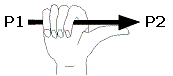
![]() “右手规则”可帮助说明该命令绕轴的旋转。根据此规则,旋转轴显示为右手握住的箭头,其中大姆指的方向从 P1 指向 P2。从起点或现有点的旋转由其它手指指示(从 P2 位置沿轴观察时为逆时针方向)。
“右手规则”可帮助说明该命令绕轴的旋转。根据此规则,旋转轴显示为右手握住的箭头,其中大姆指的方向从 P1 指向 P2。从起点或现有点的旋转由其它手指指示(从 P2 位置沿轴观察时为逆时针方向)。
在三维空间中旋转对象:
- 在命令提示符处键入 Rotate3D。
- 在图形区域中选择要旋转的对象,然后按 Enter 键。
- 在图形区域中单击或键入三维坐标,以设置轴(旋转轴)上的点;或者指定以下选项之一:
- 2点:请求两个用于定义旋转轴的点。在图形区域中单击,或者键入点。
- 对象:允许您指定线性对象或曲线对象来定义旋转轴。您可以指定直线、圆、圆弧或二维多段线线段。旋转轴与您选择的对象对齐。如果您选择:
- 直线或二维多段线的直线段,则旋转轴由对象的方向定义。
- 圆弧或圆,则旋转轴与圆弧或圆的三维轴对齐,即垂直于平面、圆弧或圆并通过圆弧或圆的圆心。
- 二维多段线的圆弧段,则该命令会将其当作圆弧处理。
- 最后一个:重用在上一个 Rotate3D 命令中使用的旋转轴。
- 视图:绕垂直于当前视图的轴旋转。在图形区域中单击,或者键入旋转轴要通过的点。
- X 轴或 Y 轴:将选定的对象绕当前坐标系的 X 轴或 Y 轴旋转。在图形区域中单击,或者键入指定轴上的点。
在图形区域中单击以指定第一个点和第二个点。
– 或者 –
键入第一个点和第二个点的三维坐标。
– 或者 –
指定参照选项,然后键入参照角度和新角度;或者在图形区域中单击以指定一个参照角度和第二个点以及新角度和第二个点。参照角度和新角度之间的差就是生成的旋转角度。
![]() 正角度值将绕轴按逆时针方向旋转。负角度值将按顺时针方向旋转。
正角度值将绕轴按逆时针方向旋转。负角度值将按顺时针方向旋转。
访问方式
命令:Rotate3D
在三维空间中镜像
Mirror3D 命令可以在三维平面中绕三维轴创建镜像图像。从本质上讲,在此三维平面中本来可见的内容将在轴的另一侧以相反图像的方式复制,类似于二维的 Mirror 命令。
在三维空间中生成对象的镜像:
- 在命令提示符处键入 Mirror3D。
- 在图形区域中选择要生成镜像的对象,然后按 Enter 键。
- 在图形区域中单击或键入三维坐标,在镜像平面上定义三个点;或者指定以下选项之一:
- 三点:使用三个点来定义镜像平面。
- 对象:通过选择一个平面对象(圆、圆弧或二维多段线)来定义镜像平面。
- 最后一个:重用在上一个 Mirror3D 命令中使用的镜像平面。
- 视图:通过指定视图平面要通过的点,将当前视图平面设置为镜像平面。
- XY、YZ、ZX:定义平行于坐标系的 XY、YY 或 ZX 平面的镜像平面。
- Z 轴:通过两个点确定镜像平面。镜像平面通过第一个点,并垂直于由两个点定义的直线。
访问方式
命令:Mirror3D
在三维空间中创建对象图案
使用 Pattern3D 命令可以在三维空间中创建对象的图案,可以采用线性矩阵方式,或者采用绕某个旋转轴的圆形排列方式。
使用线性图案时,该命令的运行方式类似于 Pattern 命令,但增加了对副本层数的指定。对于圆形图案,该命令使用旋转轴(而不是圆心)进行调整。
创建的对象将继承原始对象的所有特性,如图层、线条颜色、线条样式和线宽等。
在三维空间中创建对象的线性图案:
- 在命令提示符处键入 Pattern3D。
- 在图形区域中,选择用于创建图案的对象,然后按 Enter 键。
- 指定线性选项。
- 键入以下项目的数量:
- 行
- 列
- 层
- 行
- 列
- 层
在三维空间中创建对象的圆形图案:
- 键入 Pattern3D。
- 在图形区域中,选择用于创建图案的对象,然后按 Enter 键。
- 指定圆形选项。
- 键入圆形图案中的项目数。
- 键入要填充的角度。对于逆时针填充角度,请键入一个正数;对于顺时针填充角度,请键入一个负数。
- 指定在复制时是否旋转对象。
- 指定旋转轴上的第一个点和第二个点。
- 此时将在三维空间中生成圆形图案。指定一个非平面视图以查看结果。
访问方式
命令:Pattern3D
